行列ウィンドウで画像を操作する
Working-with-Images-in-Matrix
画像は、イメージウィンドウ、行列ウィンドウのいずれにも取り込むことができ、対応する画像形式には若干の違いがあります。処理と解析の機能には重複がありますが、一般に、イメージウィンドウは画像の切り抜きやビデオ編集作業で使用し、行列ウィンドウは変換や解析作業の際に使用します(詳細はページ下部のリンクリストを参照)。どちらも等高線、3D曲面図、イメージプロットなど、一般的なプロットタイプを作成できます。
イメージウィンドウの画像は行列に変換することができるので、イメージウィンドウに画像を取り込み、そこで画像の切り抜きを行った後、行列に変換して画像処理を完了させることができます。
行列に画像をインポート
画像または画像のスタックを行列ウィンドウにインポートする方法
- 行列ウィンドウをアクティブにして、データ:ファイルからインポート:イメージファイルを行列へインポートを選択します。
- イメージファイルを行列へインポート(impImage)ダイアログが開きます。
- インポートオプションを設定し、OKをクリックします。GeoTIFFインポートに関する情報は こちらをご参照ください。
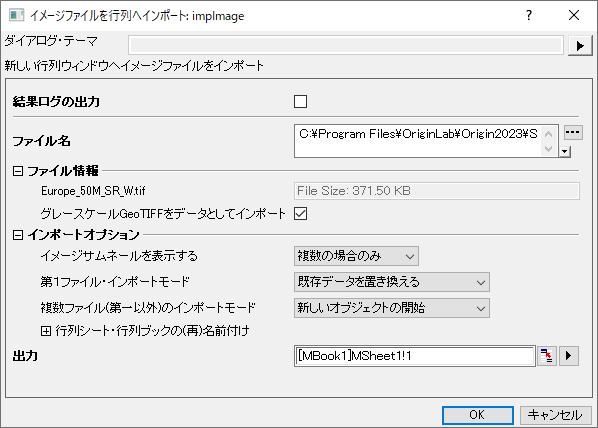
行列画像の表示
行列には2つの表示モードがあります。行列シートには65k以上の行列オブジェクトを格納できにほか、行列オブジェクトのスクロールや選択のためのコントロールも用意されています。
データモードとイメージモード
- 画像を行列にインポートした場合、他の行列データと同様に、「データモード」(表示:データモード)と「イメージモード」(表示:イメージモード)を切り替えることができます。
- ただし、以下のシーケンスの2番目のウィンドウに示されているように、データに変換されない限り、行列にはRGB値が含まれます(表示モードに関係なく)。
- 特定の分析または作図操作を実行するには、あらかじめ、イメージ:変換:データに変換を選択して、行列をZ値に変換する必要があります。
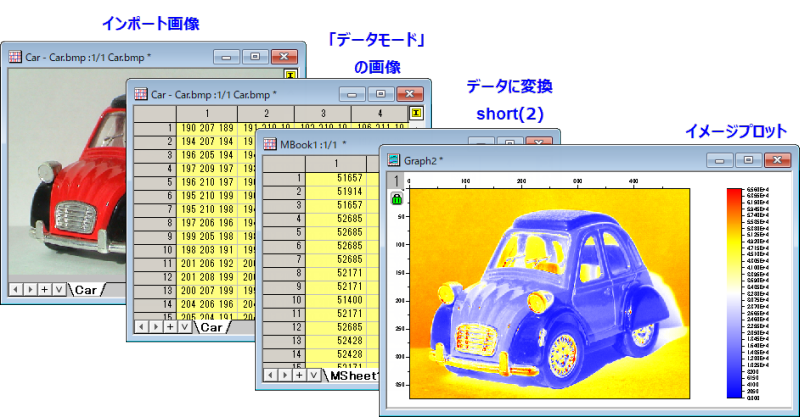
詳細は、画像変換を参照してください。
イメージサムネイルとスライダー
- 個々の行列オブジェクトは、行列シートのセレクタ領域でイメージサムネイルとして表示できます。
- または、スライダーコントロールを有効にして操作することで、行列ウィンドウのデータ部分に個々のオブジェクトを表示できます。データモードで行列が表示されている場合、スライダーはオブジェクトをデータとして表示します。イメージモードで表示されている場合、スライダーはオブジェクトを画像として表示します。
ユーザインタフェース上
セレクタ領域を表示し、サムネイルまたはスライダーコントロールを切り替えるには、アクティブな行列ウィンドウにカーソルを合わせることで表示されるミニツールバーを使用することです。
サムネイルを表示させるには:
- 行列ウィンドウのタイトルバーを右クリックして、イメージサムネイルの表示を選び、有効にします。
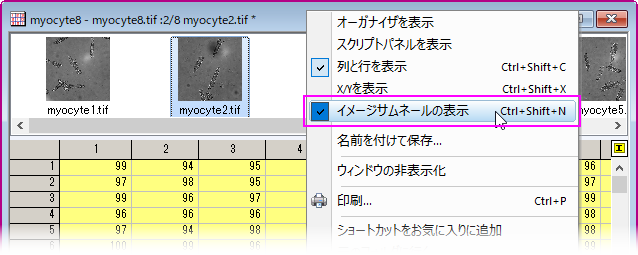
スライダーを使用してサムネイルイメージ表示を置き換えるには:
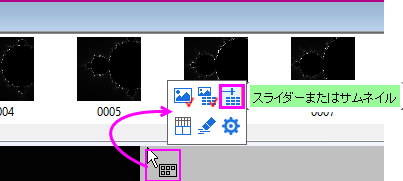
- サムネイルが表示されるセレクタ領域、または行列イメージのすぐ右側の灰色の領域にカーソルを合わせます。カーソルがミニツールバーの表示になったら、クリックしてミニツールバーを表示し、スライダーまたはサムネイルボタンをクリックします。
- イメージサムネイルの表示に戻すには、ボタンを再度クリックします。
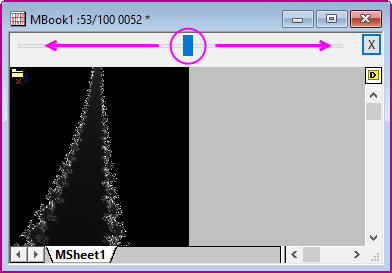
スライダーまたはサムネイルボタンの左にあるイメージセレクタボタンをクリックすると、サムネイルとスライダーの両方の表示を無効にできます。
LabTalkスクリプト上
オブジェクトプロパティのwbk.selectorおよびwbk.sliderのドキュメントを参照ください。
 |
マルチフレームのTIFファイルをインポートする場合、サムネイル/スライダの表示はシステム変数@MSS(デフォルト値= 10)によって制御されます。
- シートに1つのフレームしかない場合は、サムネイル/スライダーを表示しません。
- 1 < フレーム数 < 10の場合、サムネイルを表示します
- フレームが10を超える場合は、スライダーを表示します
|
行列画像から情報を抽出
行列シートまたは行列オブジェクトをイメージモード(表示:イメージモード)で表示する場合、関心領域(ROI)ツールを使用して情報を抽出できます。
イメージプロット作成
データに変換すると、行列内の画像をイメージプロットとしてプロットすることができます。 これは、各セルがグラフ内の「ピクセル」として表される2Dプロットとしてデータを表示します。
行列解析の関連情報
GeoTIFFの操作
GeoTIFFは、空間情報をTIFFファイルに保存し、マッピングに適用できるパブリックドメインの画像形式です。Origin 2022b以降、OriginはGeoTIFFファイルを行列およびイメージウィンドウの両方へのインポートできます。
GeoTIFF画像のインポートと解析については、GeoTIFFファイルのインポートと処理を参照してください。
NetCDFの操作
NetCDFは、変数の配列を保存するための自己記述型のスケーラブルな形式です。科学データを交換するための柔軟な形式として設計されており、地理学の研究に容易に適応でき、大気および気候科学で広く使用されています。NetCDFのインポートと解析については、NetCDFファイルのインポートと処理を参照してください。
以下は、行列ウィンドウでの画像の操作に関する情報のセクションです。
|